怎么给Win10系统的电脑设置禁用Guest来宾账户
今天给大家介绍一下怎么给Win10系统的电脑设置禁用Guest来宾账户的具体操作步骤。
1. 首先打开电脑,进入桌面,点击左下角的开始图标,在打开的菜单中,依次点击"W---Windows 系统---控制面板"选项。
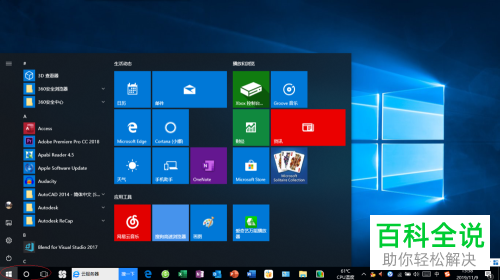

2. 在打开的"控制面板"页面,选择"系统和安全"选项,打开。
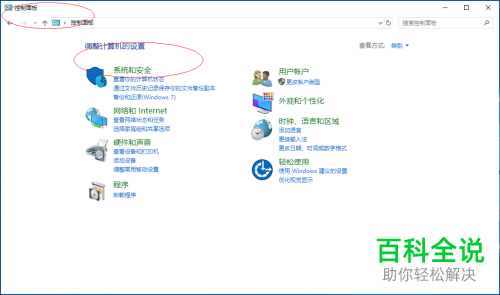
3.在打开的"系统和安全"页面,依次点击"管理工具---计算机管理"选项。
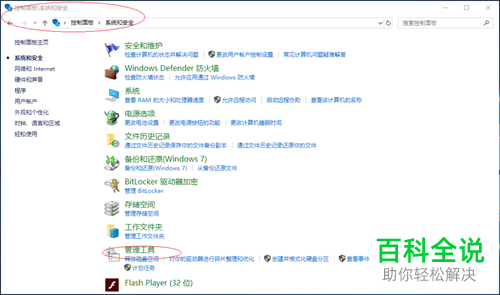
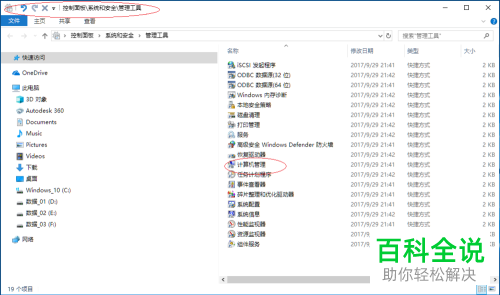
4. 在打开的"计算机管理"页面,依次点击左侧的"计算机管理(本地)---系统工具"文件夹。
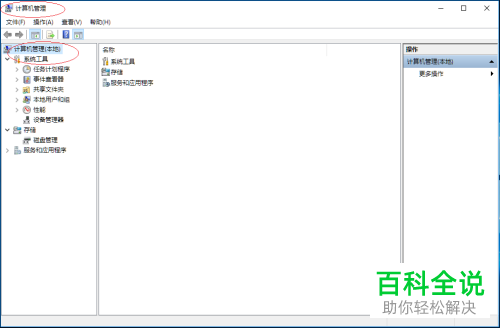
5. 接着在左侧继续点击"本地用户和组---用户选项,在右侧打开的列表中,找到Guest"图标,右键,在打开的菜单中,选择"属性"选项。

6. 如图,在弹出的"Guest 属性"窗口中,"常规选项下,勾选上账户已禁用"的小学生。

7. 最后点击底部的确定按钮即可完成禁用。

以上就是怎么给Win10系统的电脑设置禁用Guest来宾账户的具体操作步骤。
赞 (0)

